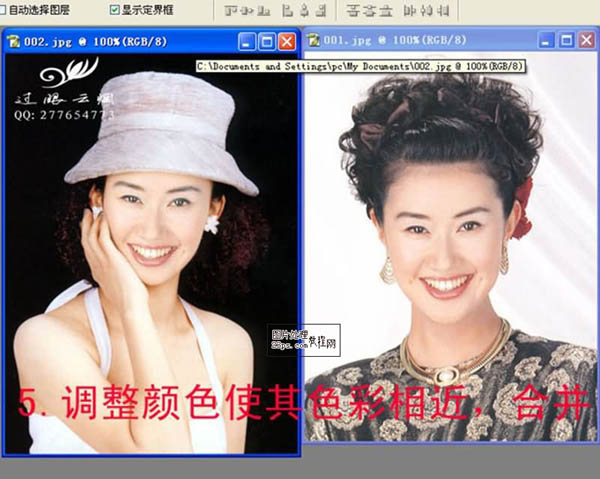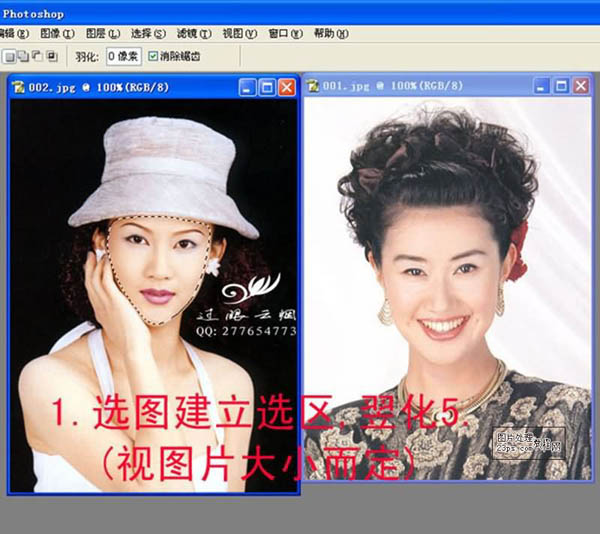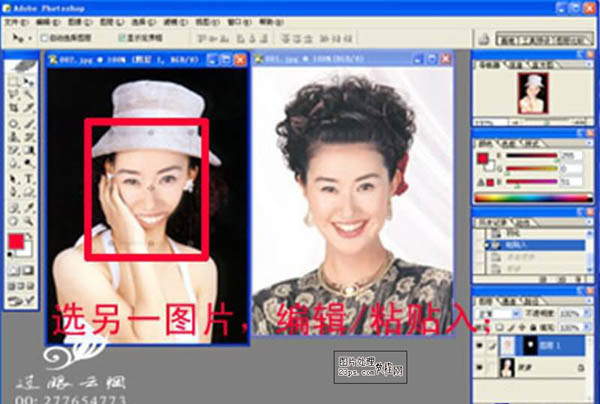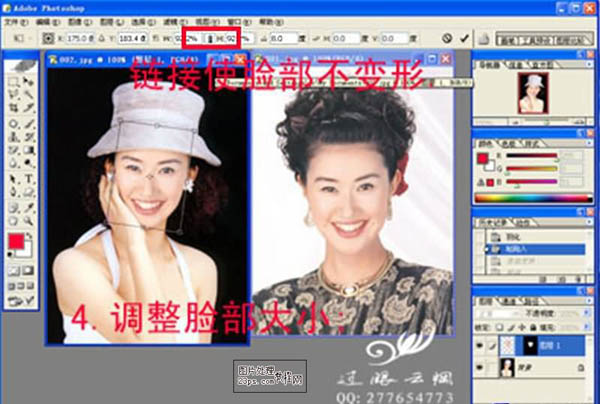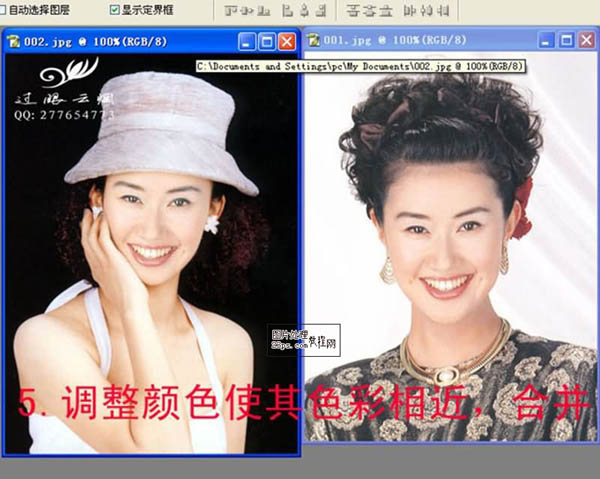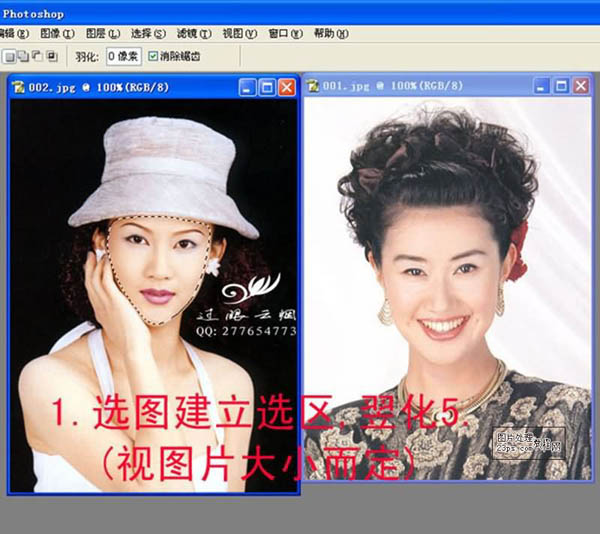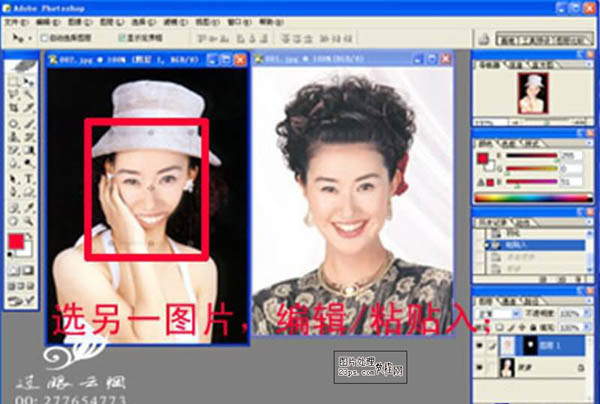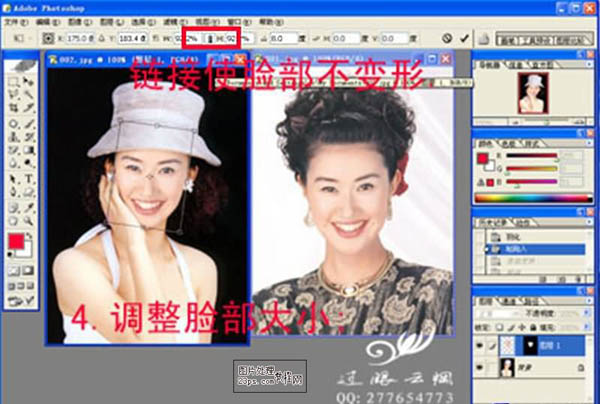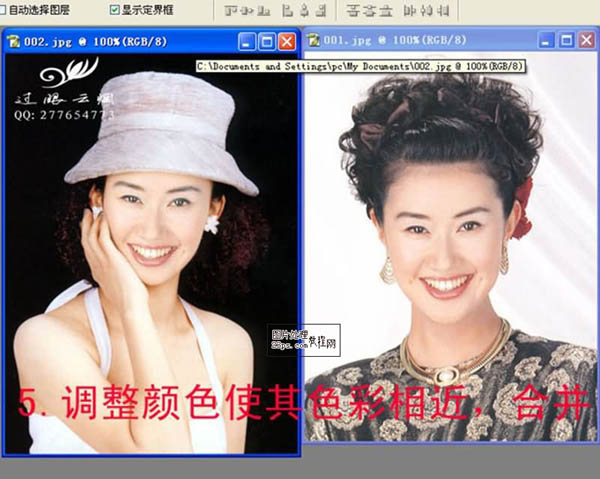lwb6102628
2016-02-02 11:21
下面图老师小编跟大家分享一个简单易学的PS简单的给美女换头像教程,get新技能是需要行动的,喜欢的朋友赶紧收藏起来学习下吧!
本教程简单介绍人物换头像的基础知识。换头像之前需要注意好前后两张素材头型及角度需要基本相似。然后可以用蒙版或者选区后切换头像,最后再调整颜色即可。 原图 
素材
最终效果
1、打开原图,用索套或其它选择工具在原图上勾出人物的基本脸形,建立选区,适当羽化。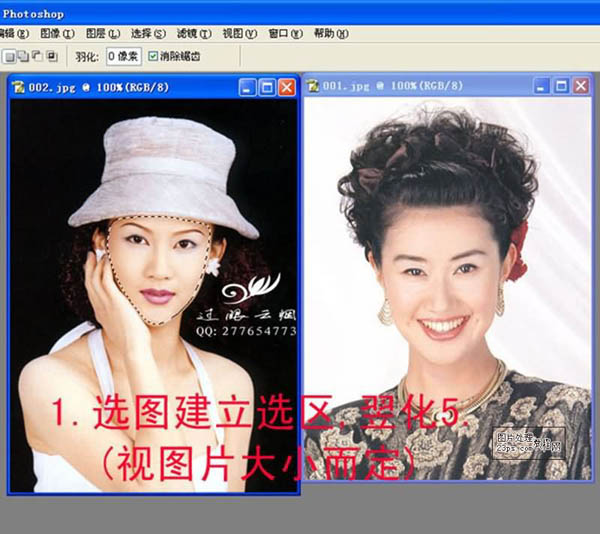
(本文来源于图老师网站,更多请访问http://m.tulaoshi.com/pskoutu/)2、选择素材图片,同样勾出她的脸形,适当羽化;Ctrl+J将选区内的脸复制出来,Ctrl+A全选,Ctrl+C复制这一图层。
(本文来源于图老师网站,更多请访问http://m.tulaoshi.com/pskoutu/)3、选择回原图文件,执行编辑—贴入,将复制过来的脸形贴到我们先前建立的选区内。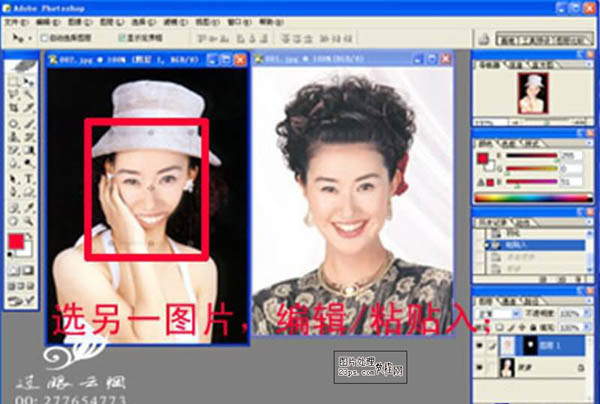
4、执行Ctrl+T,点一下属性栏的链接图标,然后给脸形调整大小合适。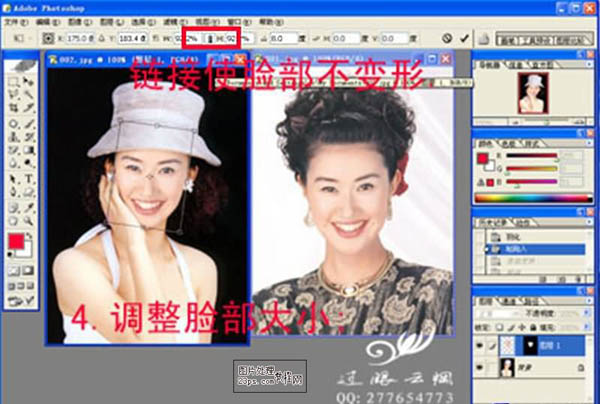
5、最后调整一下颜色,完成最终效果!